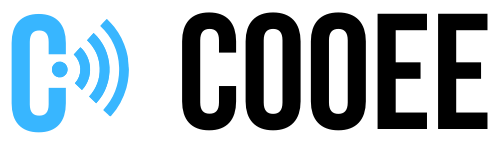Un sitio web de WordPress es más que una simple colección de archivos que puede copiar y pegar de una ubicación a otra. Si se pregunta: “¿Qué archivos necesito copiar para hacer una copia de seguridad del sitio de WordPress?” entonces sepa que su pregunta tiene una respuesta en dos partes:
- Todos los archivos que viven dentro de su directorio raíz de WordPress
- Su base de datos de WordPress
El directorio raíz de WordPress es la carpeta donde configura la copia de WordPress que alimenta su sitio web. Debe acceder a ese directorio conectándose a su servidor a través del Protocolo de transferencia de archivos (FTP) o Secure Shell Access (SSH) y luego buscando la carpeta llamada root , public o public_html .
En resumen, ese directorio contiene todos los archivos que hacen que WordPress funcione . Sin embargo, el contenido real de su sitio web reside en una base de datos única .
Cada tabla que ve a continuación almacena los datos de un sitio de WordPress:
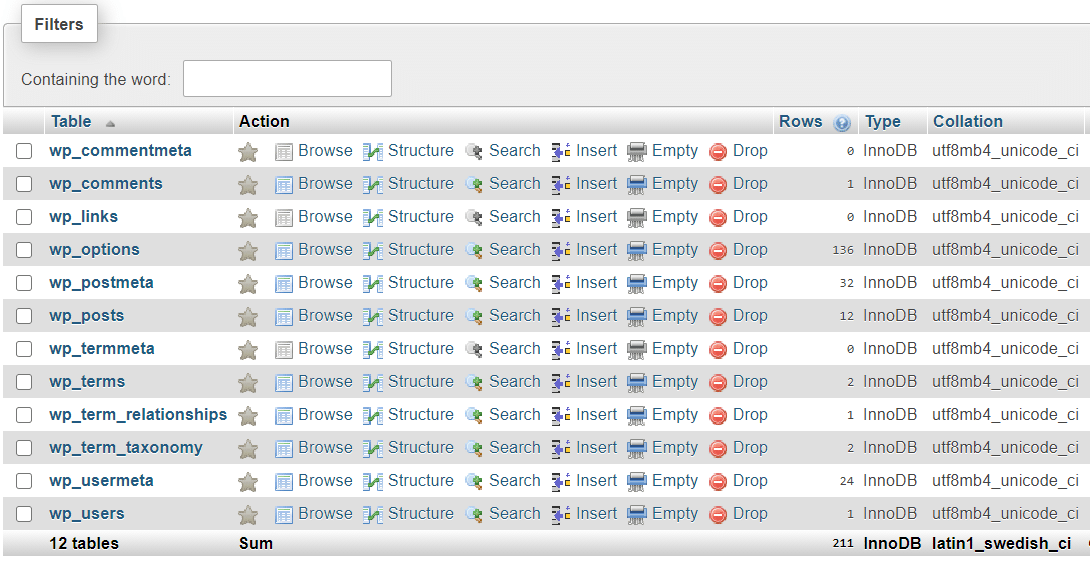
Hacer una copia de seguridad de su base de datos implica exportar todas esas tablas (generalmente en formato SQL ). Luego importa el contenido de ese archivo y el software de su base de datos sobrescribirá los valores existentes.
Si eso no tiene mucho sentido todavía, no se preocupe. Le mostraremos cómo hacer una copia de seguridad manual de un sitio de WordPress en una de las siguientes secciones. Si no le gusta la idea de jugar con su base de datos o copiar archivos manualmente, use complementos de respaldo del sitio de WordPress.
En esencia, los complementos de respaldo de WordPress crean copias de los archivos de su sitio y su base de datos (juntos o por separado). Luego, esos complementos le permiten elegir qué archivos de respaldo “restaurar”. Eso significa sobrescribir sus archivos y tablas de base de datos existentes con los que están dentro de los archivos de copia de seguridad.
Si utiliza un servidor web bueno, probablemente también ofrezca copias de seguridad automáticas del sitio. Esta característica significa que no tiene que preocuparse por crear copias de seguridad manualmente o usar complementos, ya que su proveedor de alojamiento web lo hará por usted. También debería almacenar esas copias de seguridad por un tiempo en caso de que las necesite.
Cuándo hacer una copia de seguridad de su sitio web de WordPress
La respuesta corta es que siempre debe tener una copia de seguridad reciente de su sitio web. Imagine encontrarse con un error que rompe el sitio hoy sin tener idea de cómo solucionarlo.
Si tiene una copia de seguridad que tiene un día o menos, probablemente estará bien. Sin embargo, si tiene una semana de antigüedad, es posible que no incluya algunas de las actualizaciones más recientes de su sitio web. Más de un mes, y es posible que falten cambios críticos que haya realizado mientras tanto.
Pregúntese cuántos datos recientes cree que podría perder sin afectar negativamente a su sitio web. Si ejecuta un sitio estático, las copias de seguridad ocasionales deberían estar bien. Sin embargo, para foros, tiendas en línea, blogs y la mayoría de los sitios grandes, las copias de seguridad consistentes son una necesidad:
Si busca un servicio de alojamiento web, notará que muchos de ellos incluyen copias de seguridad diarias como un importante punto de venta. Si opta por el alojamiento administrado de WordPress, debe recibir copias de seguridad diarias como mínimo.
Puede parecer una exageración, pero si evita la pérdida de datos críticos incluso una vez, sin duda vale la pena el precio adicional, que generalmente es insignificante. Muchos complementos de WordPress también le permiten programar copias de seguridad, lo que puede ser útil si está utilizando un alojamiento compartido económico que no incluye la función de copia de seguridad como parte del trato.
Eso nos lleva a la desventaja significativa de hacer una copia de seguridad de WordPress manualmente: no puede automatizar el proceso. Para algo tan crítico, recomendamos un enfoque simplificado que minimice las posibilidades de que alguien se olvide de hacer una copia de seguridad o incluso pierda algunos archivos por error.
Una última advertencia es que siempre debe hacer una copia de seguridad de todo su sitio antes de realizar cambios significativos en él, moverlo a un nuevo host o cambiar el dominio de su sitio .
Cómo hacer una copia de seguridad manual de un sitio de WordPress
Como mencionamos antes, hacer una copia de seguridad de un sitio web de WordPress implica copiar todos sus archivos y exportar el contenido de su base de datos. Puede llevar a cabo la primera de esas dos tareas utilizando un cliente de Protocolo de transferencia de archivos (FTP) como FileZilla .
Su servidor web debe proporcionarle un conjunto de credenciales que puede usar para conectarse a su sitio web a través de FTP o SFTP en nuestro caso :

Usando esas credenciales, podrá conectarse con su servidor y encontrar su directorio raíz de WordPress. En muchos casos, ese directorio se llama público . Para comenzar, siga adelante y copie o descargue la carpeta en su totalidad:

La descarga puede tardar un poco, ya que la mayoría de los sitios web de WordPress incluyen cientos o miles de archivos. Una vez que finalice la copia de seguridad, le recomendamos que cambie el nombre de esa carpeta a la fecha de la copia de seguridad y luego la guarde en un lugar seguro. Le permite mantener todo su sitio de WordPress (incluidos todos los medios) en su PC o en una solución de almacenamiento en la nube .
Eso responde a la pregunta: “¿Cómo hago una copia de seguridad de mi sitio de WordPress con FTP?” – lo que nos deja con su base de datos. La forma más fácil de hacer una copia de seguridad de ese elemento es ir a su panel de control de alojamiento y buscar el software de administración de su base de datos.

A continuación, seleccione Exportar en el menú en la parte superior de la pantalla. phpMyAdmin le preguntará qué método de exportación desea utilizar. La opción Rápida incluirá automáticamente todas las tablas de su sitio en un archivo SQL, que es lo que queremos.
Asegúrese de seleccionar SQL en Formato y luego haga clic en Ir :

Su archivo de base de datos debería descargarse inmediatamente. ¡Eso es todo!
En esta etapa, tiene tanto su directorio raíz de WordPress como una copia de su base de datos. Puede comprimir el directorio del sitio y el archivo SQL de la base de datos juntos y guardarlos para un día lluvioso
Restaurar su copia de seguridad manual
Si necesita restaurar su copia de seguridad manual, la mejor manera de hacerlo es cargar la carpeta raíz de la copia de seguridad en su servidor (al mismo nivel que la actual) con un nombre diferente. Una vez que el directorio esté activo, puede eliminar su carpeta raíz actual y cambiar el nombre de la copia de seguridad a su valor original.
Después de eso, es hora de restaurar la copia de seguridad de su base de datos. Para hacerlo, regrese a phpMyAdmin y busque la base de datos de su sitio. Esta vez, seleccione la opción Importar en la parte superior de la pantalla.
phpMyAdmin le pedirá que seleccione un archivo para importar y que especifique su formato:

Seleccione el archivo de copia de seguridad de la base de datos que desea importar y haga clic en Ir en la parte inferior de la pantalla. Una vez que se complete el proceso de importación, verá un mensaje de éxito.
En esta etapa, si visita su sitio web, su copia de seguridad habrá reemplazado su versión más actual. Si restauró una copia de seguridad para solucionar un problema con su sitio web, debería estar funcionando correctamente ahora.
Resumen
Aprender a hacer una copia de seguridad de un sitio de WordPress es más fácil de lo que imagina. Puede hacerlo manualmente, usar complementos o incluso dejar que su servidor web se encargue de todo el proceso.
El enfoque más fácil y seguro para las copias de seguridad del sitio de WordPress es utilizar un proveedor de alojamiento que las automatice.